Accessing the scanner, Imac -8 – Brother MFC-8500 User Manual
Page 183
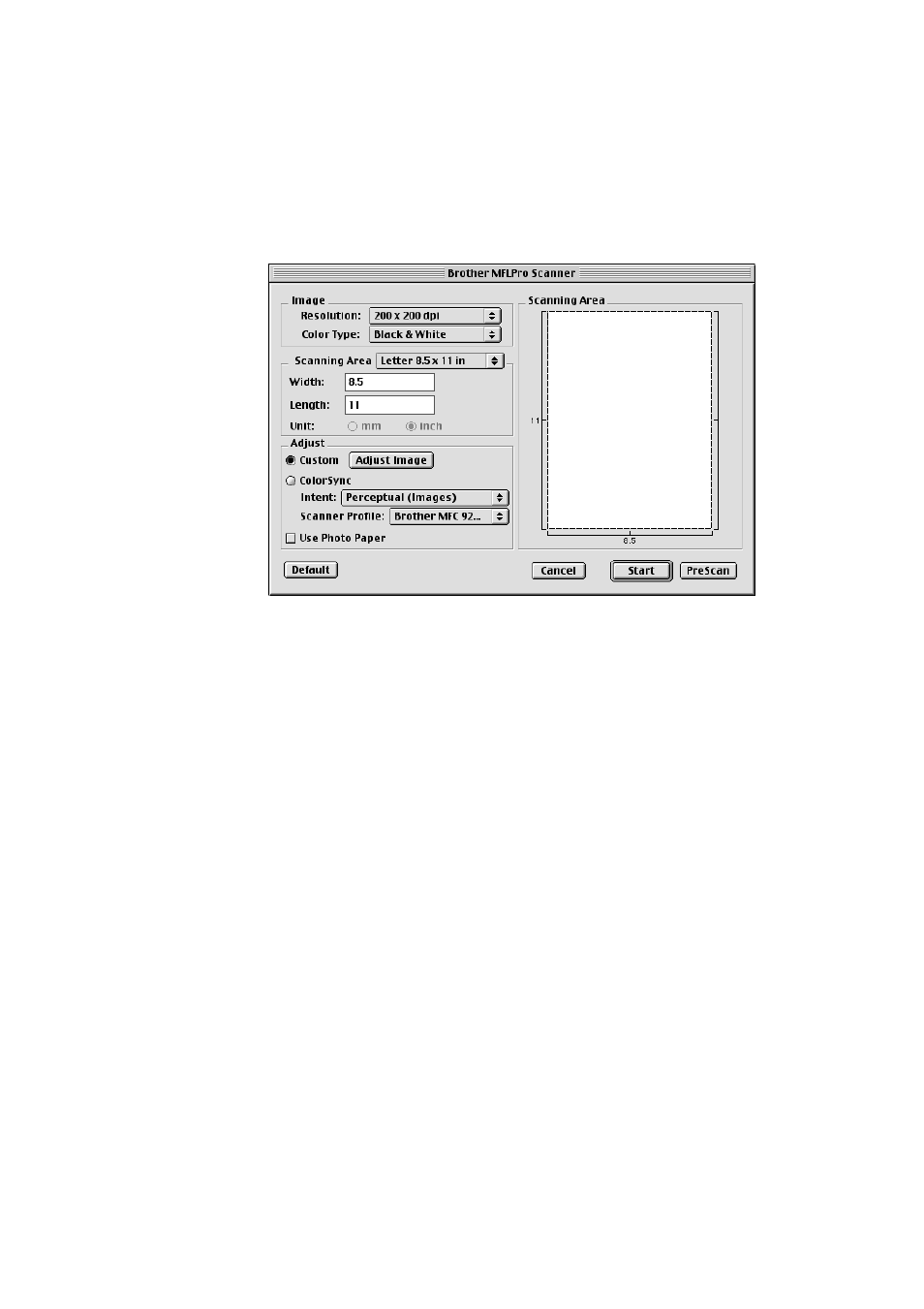
U S I N G T H E B R O T H E R M F C W I T H A N E W P O W E R M A C I N T O S H
®
G 3 , G 4 O R I M A C ™ / I B O O K
19 - 8
Accessing the Scanner
Run your PaperPort
®
software. You will see the PaperPort
®
icon in the upper
right corner of your screen. The first time you use the Brother TWAIN driver,
set it as the default by choosing the Select Source, and then click the PaperPort
®
icon. Afterward, for each original you scan, choose Acquire Image by clicking
the PaperPort
®
icon. The Scanner setup dialog box will appear.
Scanning a Document into Your Macintosh G3, G4 or
iMac
1
Place the original in the ADF.
2
Adjust the following settings, if needed, in the scanner setup dialog box:
Resolution
Color Type
Brightness
Contrast
Scanning Area
3
Click Start.
When scanning is finished, the image will appear in your graphics application.
- MFC 8480DN (249 pages)
- MFC 8480DN (229 pages)
- MFC 8480DN (228 pages)
- IntelliFax-2820 (159 pages)
- MFC-7340 (199 pages)
- IntelliFAX 4100e (1 page)
- IntelliFAX 4100e (156 pages)
- MFC-7340 (192 pages)
- MFC 7840W (67 pages)
- MFC-7340 (32 pages)
- MFC 8480DN (34 pages)
- IntelliFAX 4100e (25 pages)
- MFC 8890DW (46 pages)
- MFC 7840W (151 pages)
- MFC 7840W (52 pages)
- MFC 8480DN (10 pages)
- IntelliFAX 4100e (2 pages)
- IntelliFax-2820 (12 pages)
- IntelliFax-2820 (38 pages)
- MFC 7360N (6 pages)
- MFC-7365DN (218 pages)
- MFC-7365DN (82 pages)
- MFC-7365DN (21 pages)
- MFC 7360N (162 pages)
- MFC 7860DW (42 pages)
- MFC-7365DN (76 pages)
- MFC-7365DN (162 pages)
- DCP-8085DN (158 pages)
- DCP 8080DN (156 pages)
- DCP 8080DN (29 pages)
- DCP-8085DN (7 pages)
- DCP-8085DN (143 pages)
- MFC-J615W (14 pages)
- MFC-J270W (59 pages)
- MFC-J270W (15 pages)
- MFC-J270W (34 pages)
- MFC-J270W (205 pages)
- MFC-J270W (122 pages)
- MFC-J270W (122 pages)
- MFC-7225N (40 pages)
- MFC-7225N (16 pages)
- MFC-7225N (115 pages)
- MFC-7220 (2 pages)
- MFC-7225N (40 pages)
- MFC-7225N (56 pages)
